- ブログの収益化って、何をどうすればいいの?
- アフィリエイト広告ってむずかしそう…
そんな悩みを抱えていませんか?
ワードプレスの人気テーマ『SWELL』を使えば、時間をかけずに効率的にアフィリエイト広告を貼ることが可能です。
ただし、何も考えずに広告を貼っても思うように収益は伸びません。
こちらの記事では、SWELLを使ったアフィリエイト広告の基本的な貼り方から、収益アップにつながる配置テクニックまで、実践的なノウハウをわかりやすく解説していきます。
 おもち
おもちアフィリエイト広告はエーハチネットから取得できるよ!登録がまだの方はさきにこちらを済ませてね!




SWELLでのアフィリエイト広告の貼り方4選
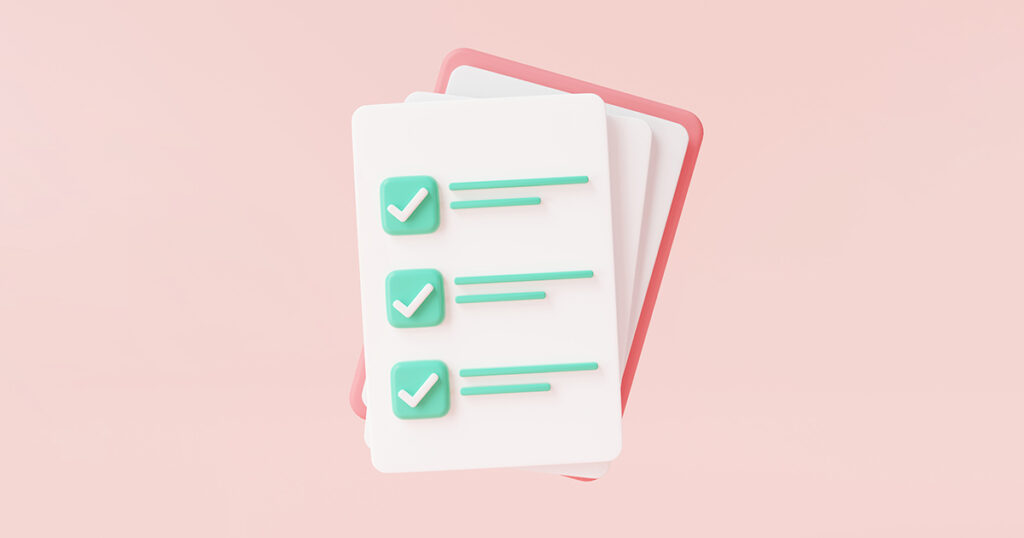
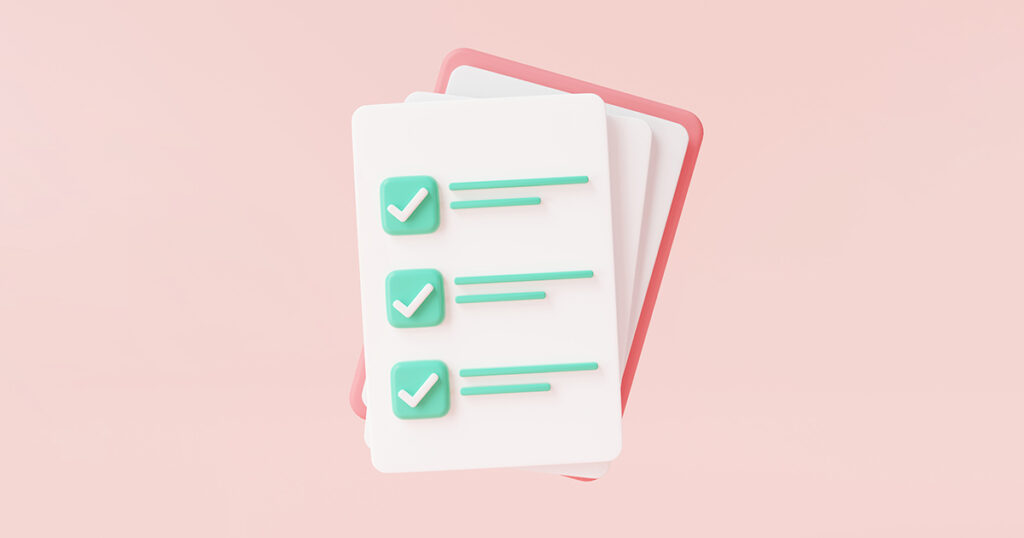
SWELLでのアフィリエイト広告の貼り方には、つぎの4タイプがあります。
- テキスト型
- ボタン型
- バナー型
- アフィリエイト型



どんな広告なのか、サンプルで確認していこう!
テキスト型のアフィリエイト広告
まずは ココナラ
![]()
![]()
テキスト型は、ブログ記事内のテキストにアフィリエイト広告を入れ込むタイプです。
ボタン型のアフィリエイト広告
\ 会員登録無料 /
ボタン型は、ボタンにアフィリエイト広告を貼り付けるタイプです。
バナー型のアフィリエイト広告
バナー型は、画像にアフィリエイト広告が貼り付けられているタイプです。
アフィリエイト型のアフィリエイト広告
アフィリエイト型は、バナー広告、タイトル、評価、商品の値段、説明文、ボタンがセットになったタイプのアフィリエイト広告です。
参考までに…
『ポチップ』というプラグインを使えば、こんな感じの商品ボックスも作れます。
ポチップの設定方法と使い方についてはこちらをどうぞ。


【時短テクニック】SWELLの広告タグの基本的な使い方


SWELLには『広告タグ』という機能があり、これを使えば簡単かつ効率的にアフィリエイトリンクを貼り付けることができます。



ASPに広告リンクを取得しにいく手間が省けるよ!
STEP1.広告タグ設定画面をひらこう
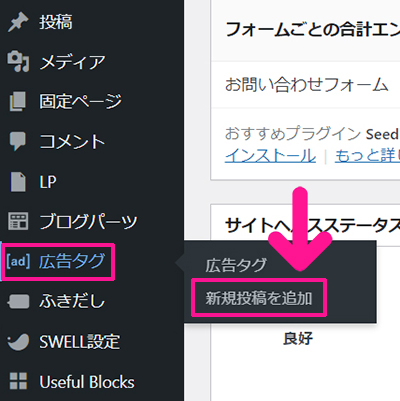
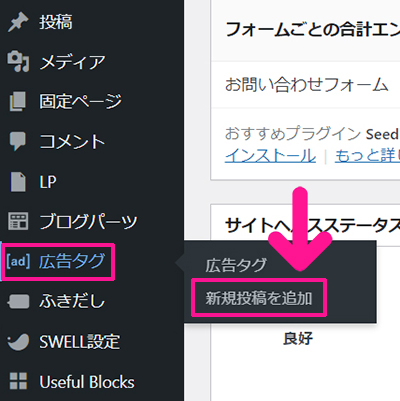
画面左側のメニューにある『広告タグ』にカーソルをもっていき、表示された『新規投稿を追加』をクリック。
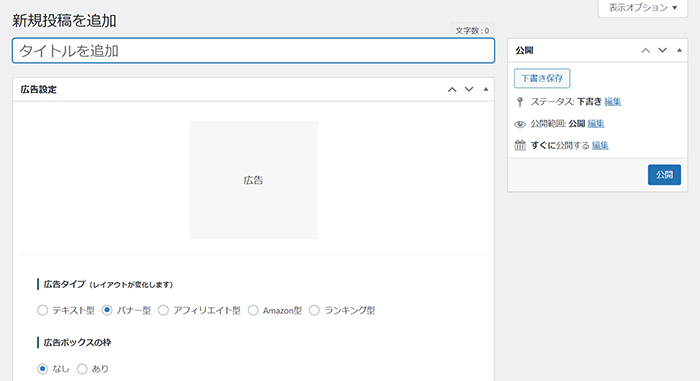
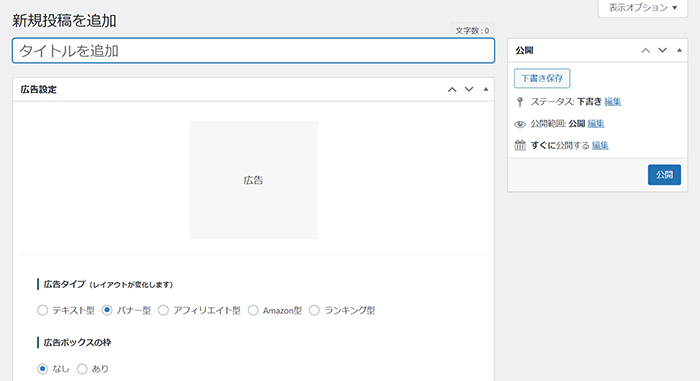
広告タグの設定画面がひらきました。
STEP2.広告タグにタイトルをつけよう
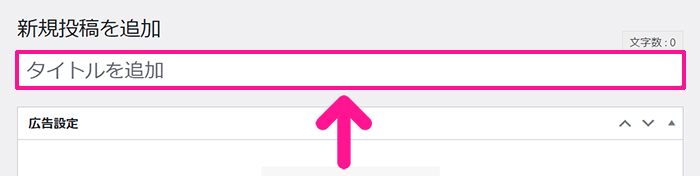
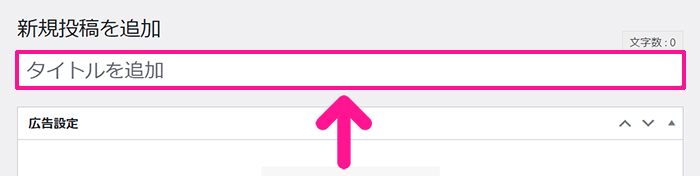
『タイトルを追加』に広告タグのタイトルを入力します。



タイトルを見ただけで、どんな広告なのかわかる名前にしておこう!
STEP3.広告タイプをえらぼう
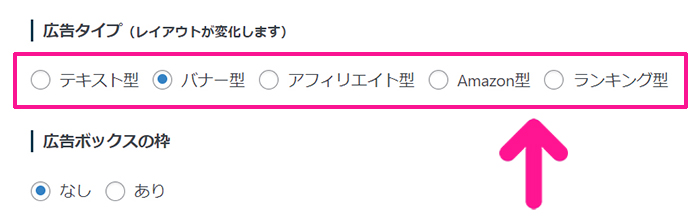
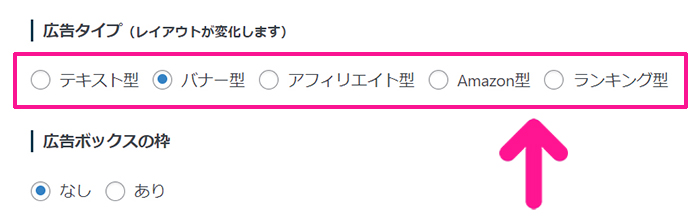
お好きな広告タイプを選択。
ボタン型のアフィリエイト広告を作りたい場合は『テキスト型』を選択してください。
『テキスト型』と『バナー型』の両方作りたいんだよな…
おなじ広告案件で、ちがうタイプのアフィリエイト広告を作りたい場合は、それぞれ広告タグを設定する必要があります。



ブログに掲載したい広告タイプごとに、広告タグを作ろう!
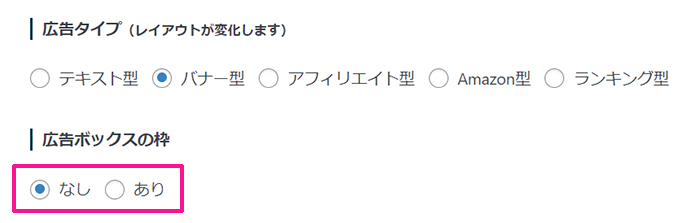
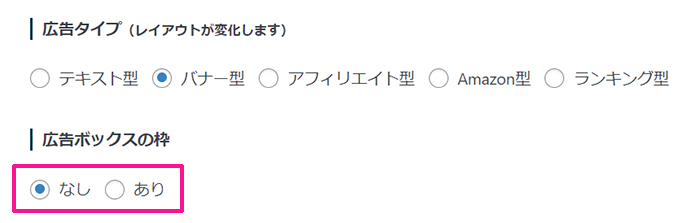
広告ボックスの枠は、お好きな方を選択してOKです。
STEP4.広告タグにアフィリエイトリンクをコピペしよう
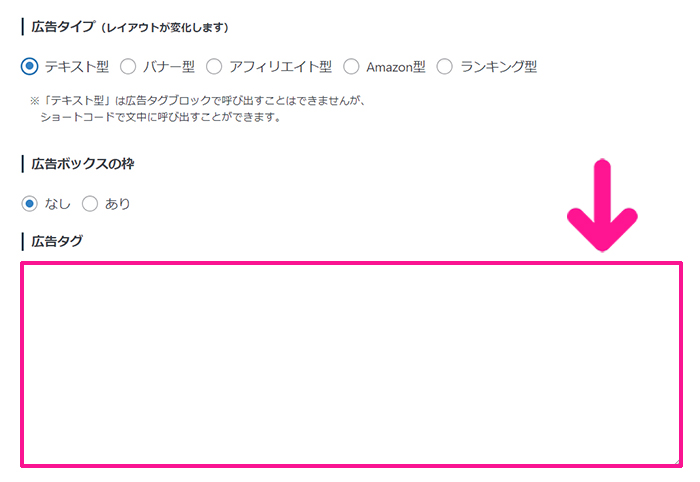
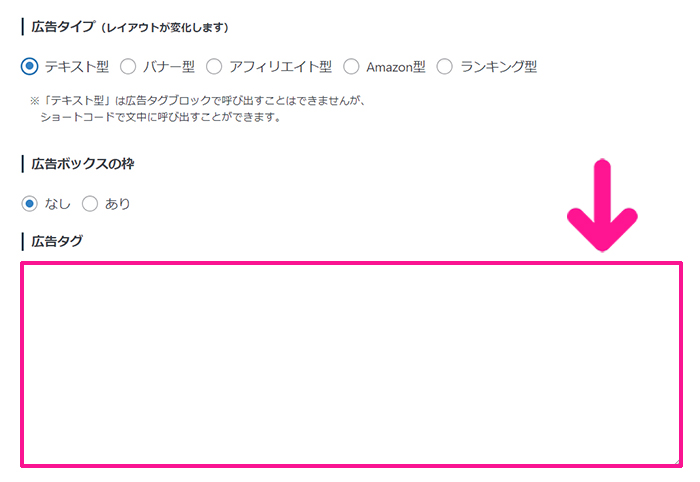
広告タグに、ASPから取得した広告リンクをコピペしてください。
- テキスト型/ボタン型:ASPからテキストタイプの広告リンクを取得する
- バナー型/アフィリエイト型:ASPからバナータイプの広告リンクを取得する



ブログに掲載したいアフィリエイト広告にあった広告リンクを取得してきてね!
STEP5.アフィリエイト広告に表示させるテキストを入力しよう
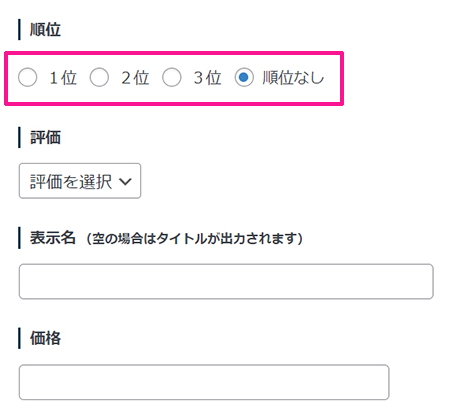
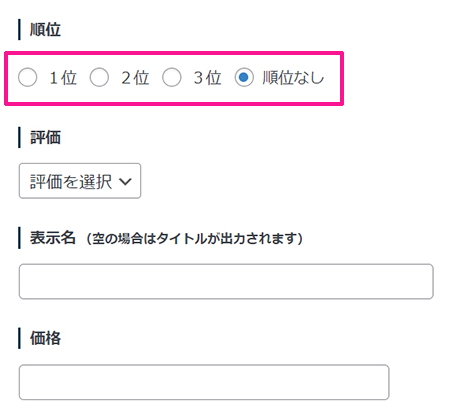
ランキング型のみ『順位』が表示されるので、ふさわしい順位を選択。
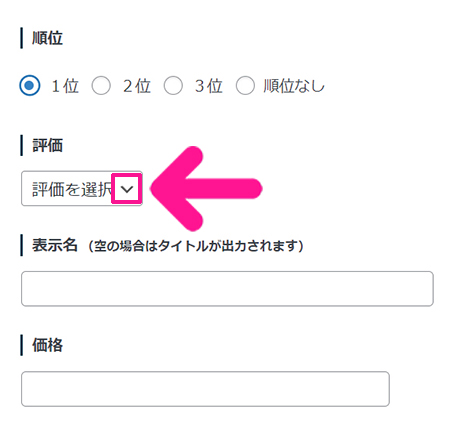
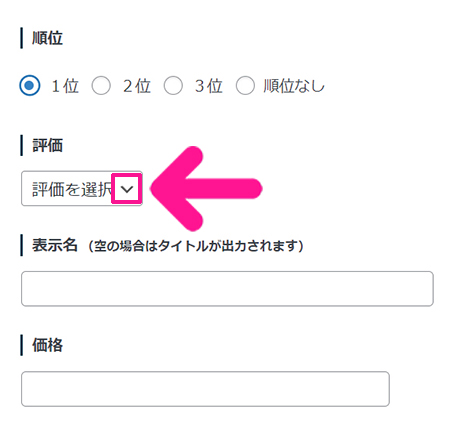
『評価を選択』の下向き矢印をクリックすると、
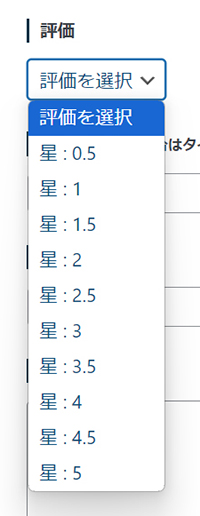
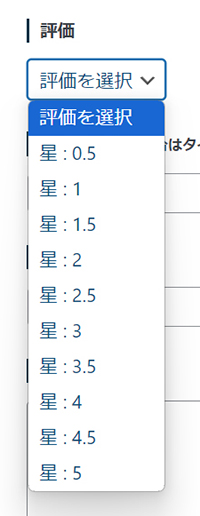
星の評価数がえらべます。
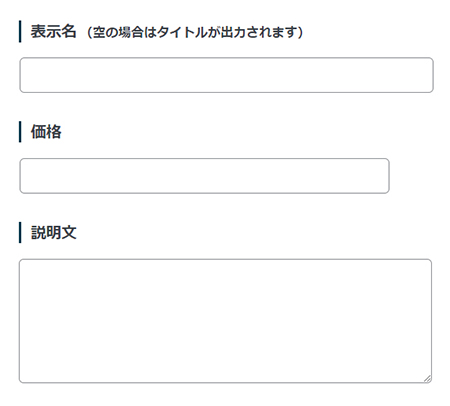
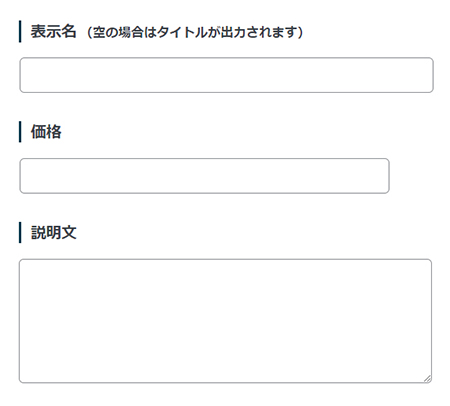
アフィリエイト広告に表示したい『表示名』『価格』『説明文』を入力。
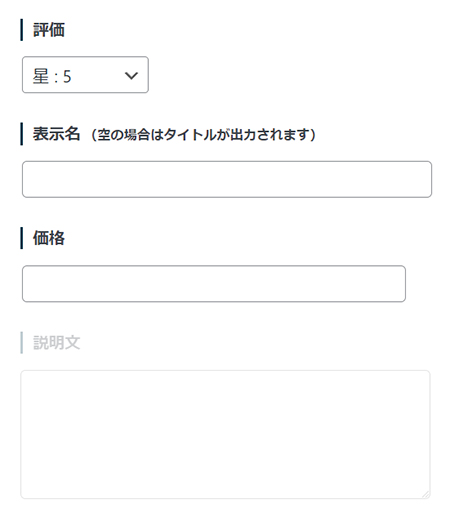
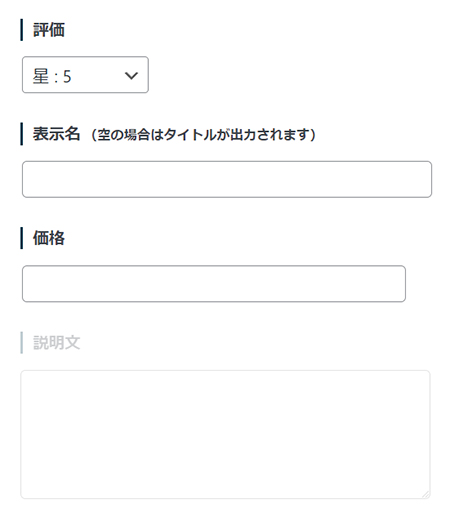



Amazon型は説明文が入力できない設定になっているよ!
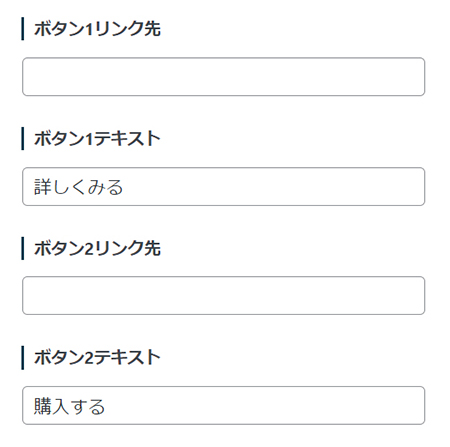
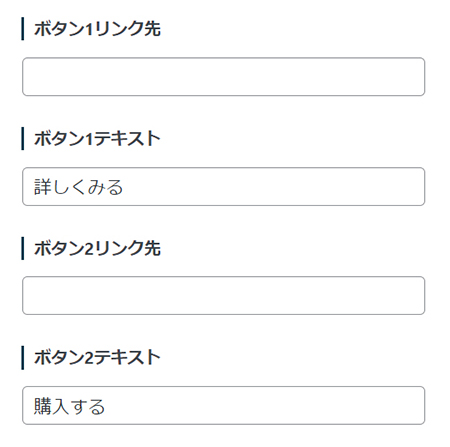
さいごに、ボタンにつけるリンク先URLと、ボタンに表示させるテキストを入力。
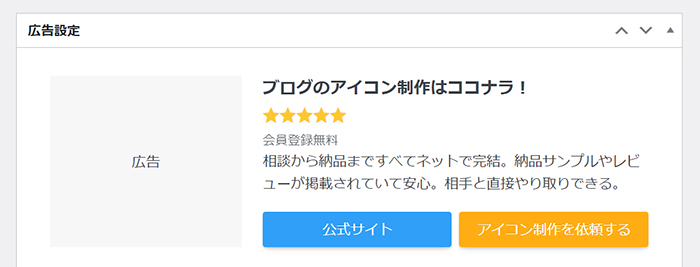
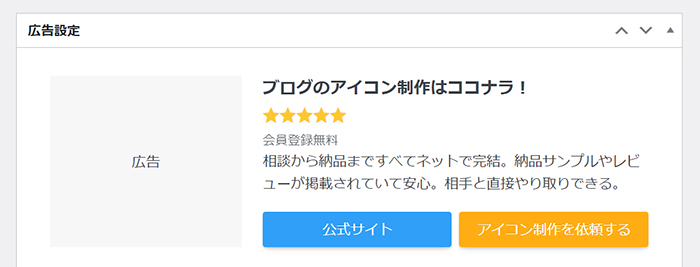
画面上部に広告のレビューが表示されるので確認してください。
STEP6.広告タグの設定を保存しよう
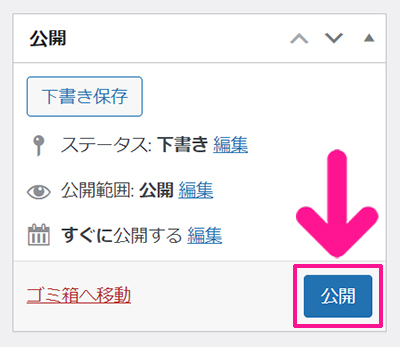
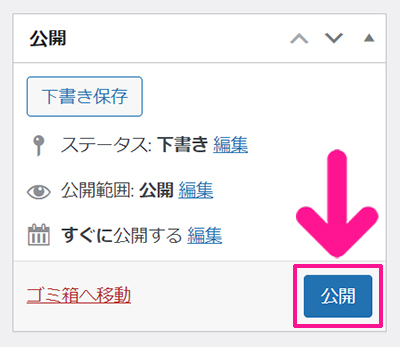
すべて入力できたら、画面右上にある『公開』ボタンをクリック。
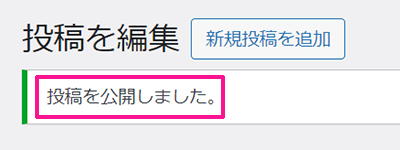
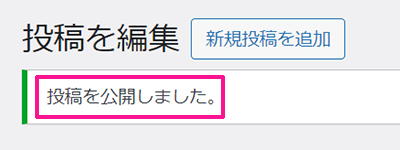
『投稿を公開しました』と表示されたらOKです!
STEP7.呼び出しコードをコピーしよう
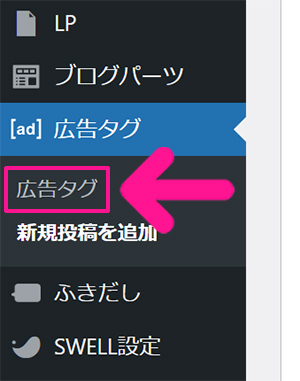
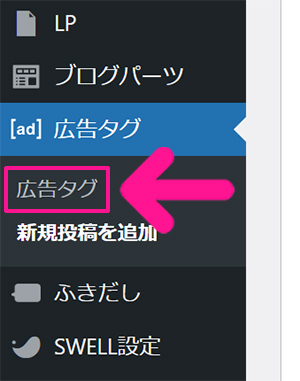
画面左側のメニューにある『広告タグ』をクリック。
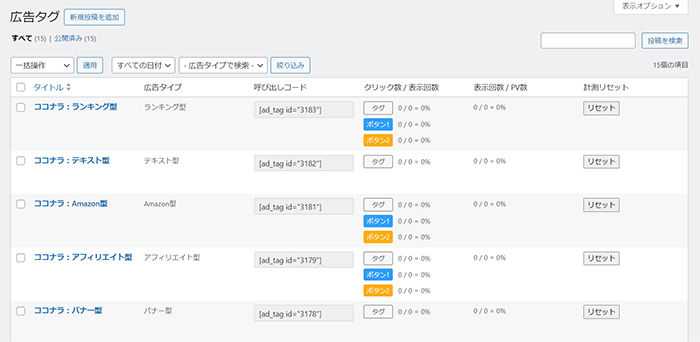
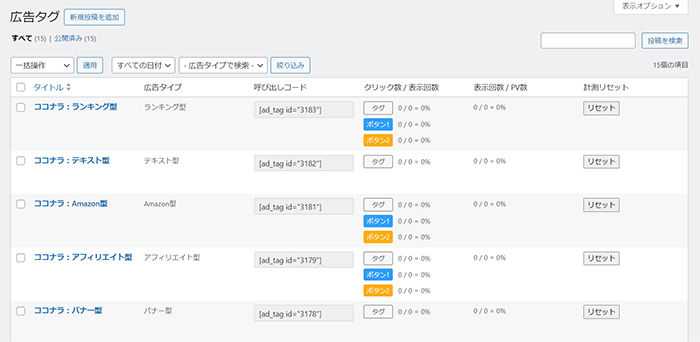
設定した広告タグが一覧で表示されています。
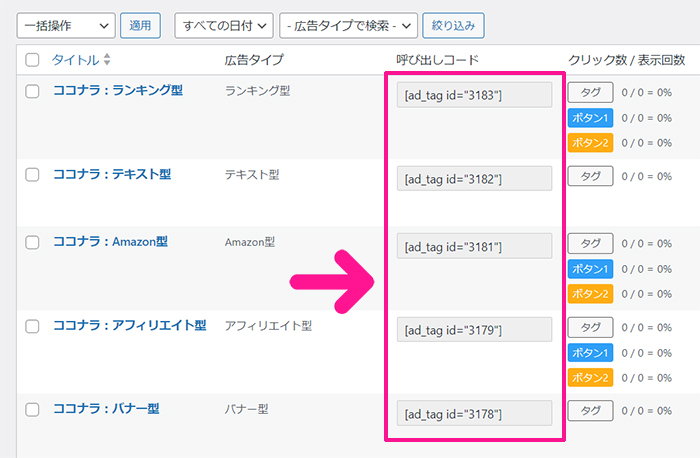
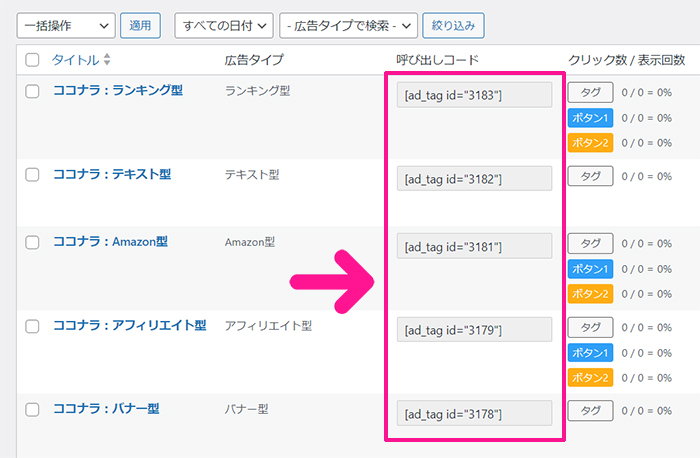
あとは掲載したい広告タグの『呼び出しコード』をコピーして、広告を掲載したい場所に貼り付けるだけでOK!



広告タグを使えば、クリック数や表示回数も計測できちゃうんだよ!
収益アップのアフィリエイト広告配置テクニック
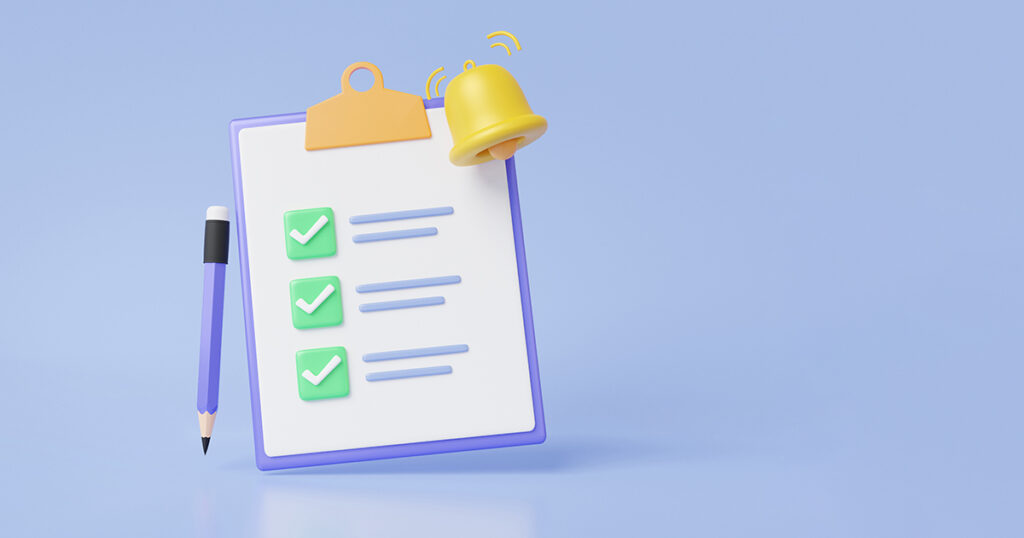
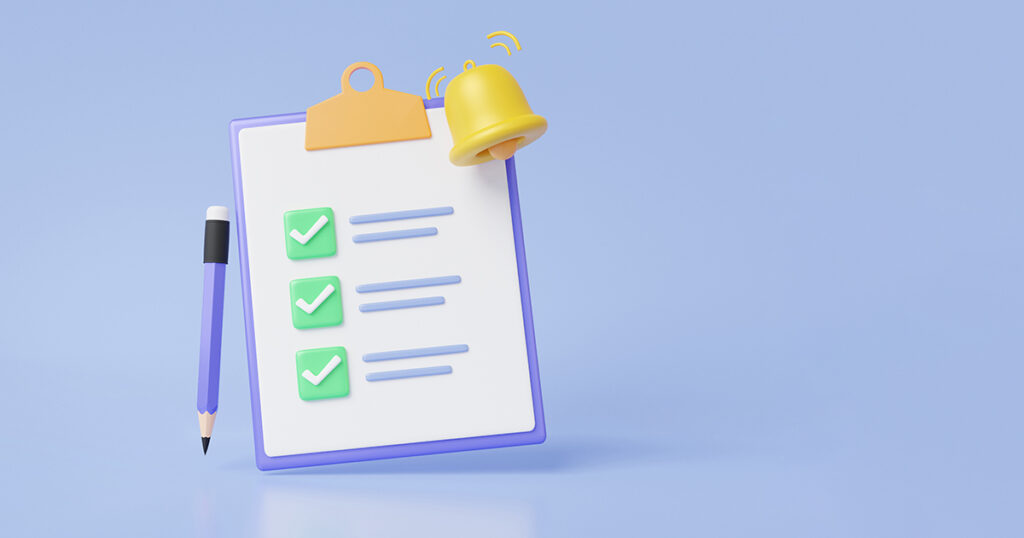
アフィリエイト広告は『どこに広告を配置するか』によってクリック率や収益に大きな差がでてきます。
収益アップを目指すために効果的な広告配置テクニックはつぎのとおり。
- ブログ記事の本文中に自然な形で広告を挿入する
- 目次上に記事に関連した広告を配置する
- 記事の最後にアクションを促す広告を配置する
- サイドバーに固定広告を配置する



それぞれ解説していくね!
ブログ記事の本文中に自然な形で広告を挿入する
ブログ記事の本文中に、自然な形で広告が挿入されているとクリック率が高まります。
記事の流れに沿った形で広告を配置することで、読者が違和感なくリンクをクリックしやすくなるからです。
目次上に記事に関連した広告を配置する
ブログ記事の目次上(リード文の下)に、記事に関連した広告を配置すると、クリック率が向上します。
最初の見出し前の部分は、読者の注目度が1番高いため広告が目にとまりやすいです。
記事の最後にアクションを促す広告を配置する
ブログ記事を最後まで読んでくれた読者は、記事の内容に興味をもっている場合が多いです。
記事の結論やまとめの直後に『今すぐ商品をチェックする!』など、読者に具体的なアクションを促す広告を設置するとクリック率があがります。
サイドバーに固定広告を配置する
ブログサイト全体でおすすめする商品がある場合は、読者の目に入りやすいサイドバー上部に固定広告を配置しましょう。
いくつかの記事を読んでくれる読者は、何回も見ることになるので、目立ちすぎる広告はNGです。
効率的にアフィリエイト広告を貼る方法


ブログ記事内にアフィリエイト広告を貼る
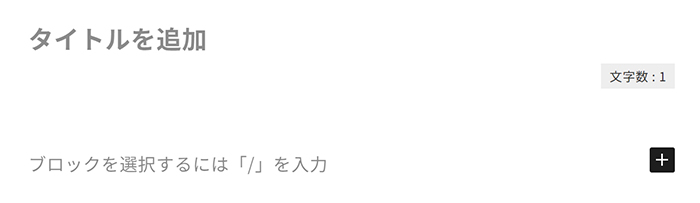
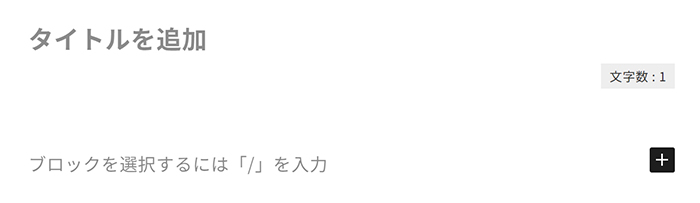
投稿ページをひらきます。
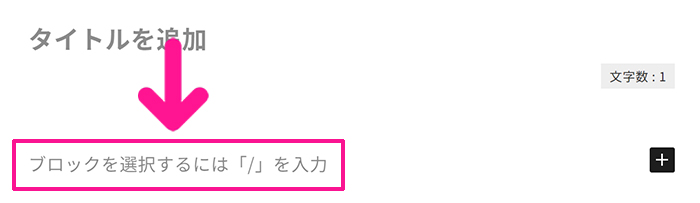
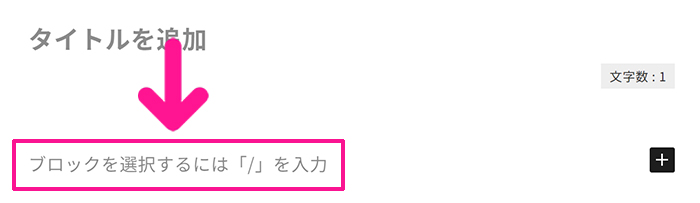
ブロックに直接、掲載したい広告タグの呼び出しコードを入力。
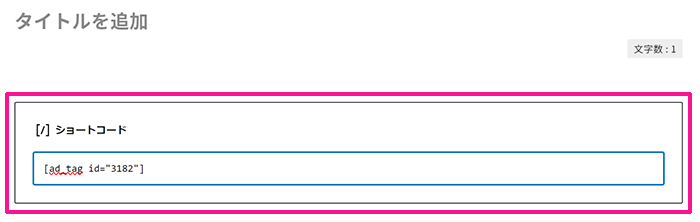
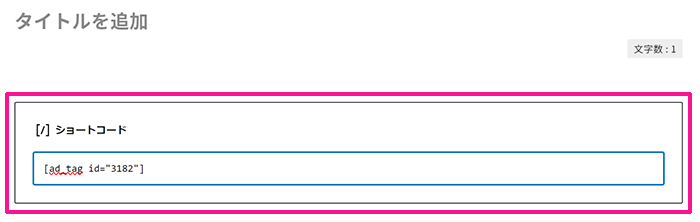
これでブログ記事内にアフィリエイト広告が貼れました。
本文中にテキスト型アフィリエイト広告を貼る
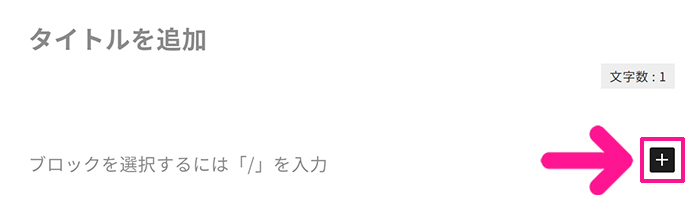
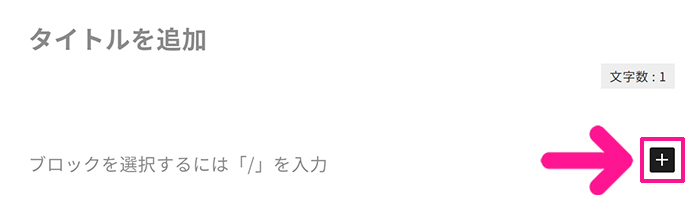
投稿ページをひらいて『+』マークをクリック。
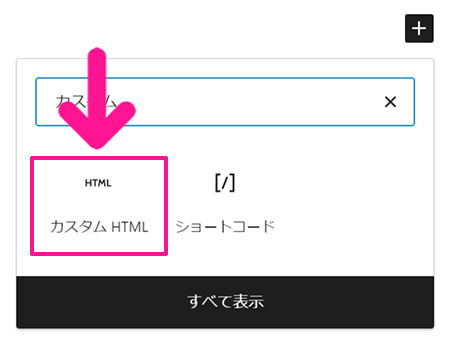
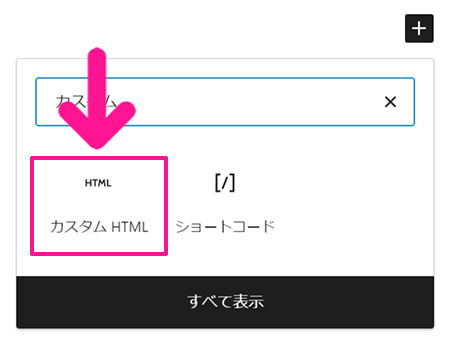
検索窓に『カスタム』と入力すると『カスタムHTML』が表示されるので、そちらをクリック。
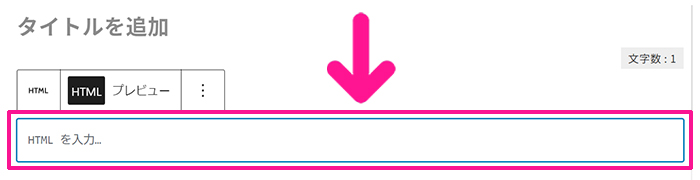
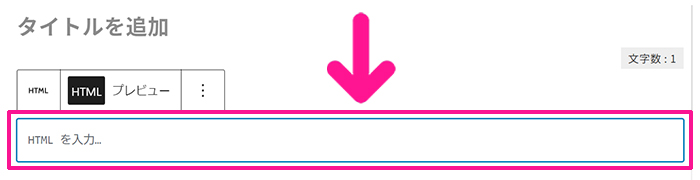
『HTMLを入力』に、テキストと掲載したい広告タグの呼び出しコードを入力。
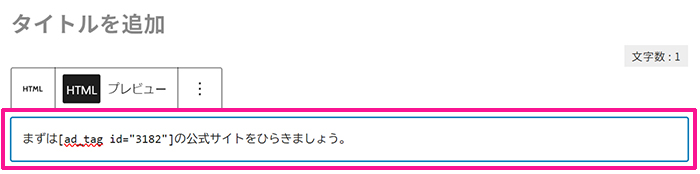
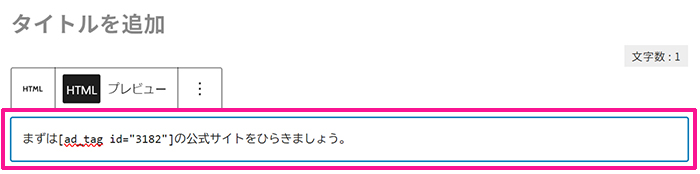
これで本文中にテキスト型のアフィリエイト広告が貼れました。
目次前後に固定アフィリエイト広告を貼る方法
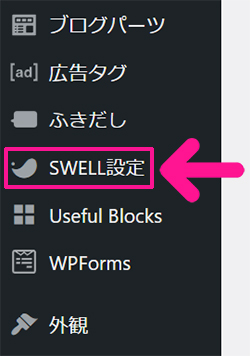
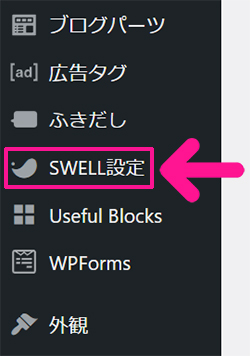
画面左側のメニューにある『SWELL設定』をクリック。
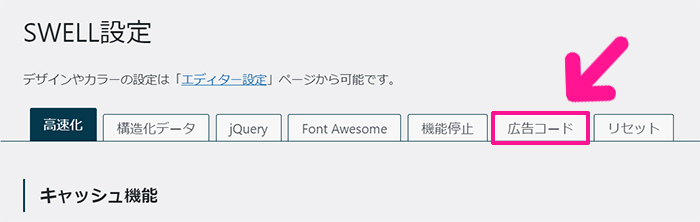
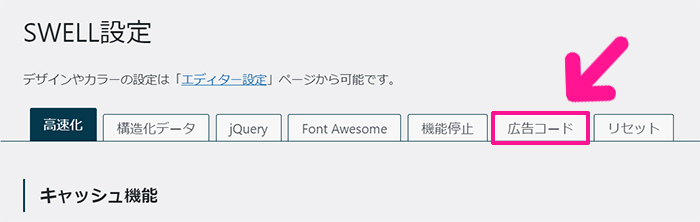
『広告コード』をクリック。
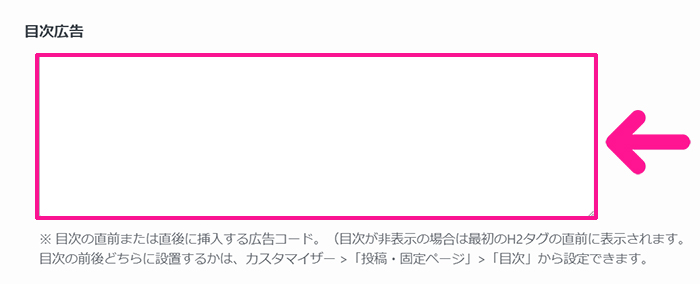
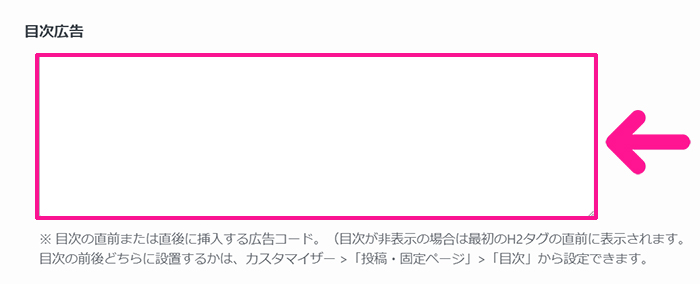
目次広告に、掲載したい広告タグの呼び出しコードを入力。
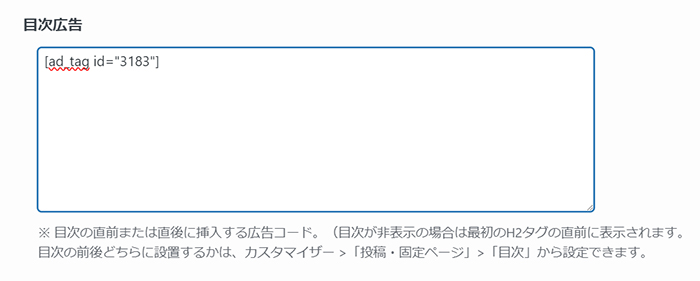
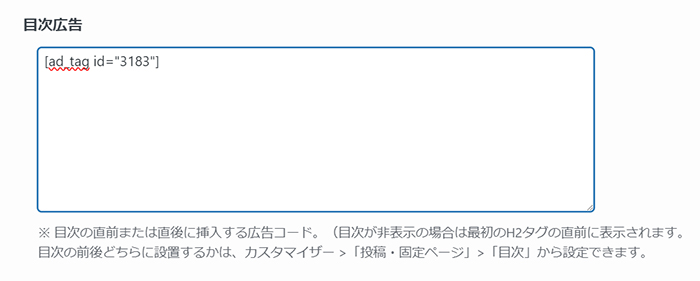
入力できたら、ページを下にスクロール。
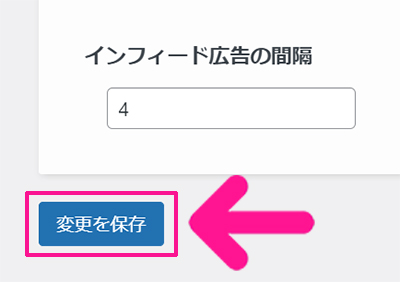
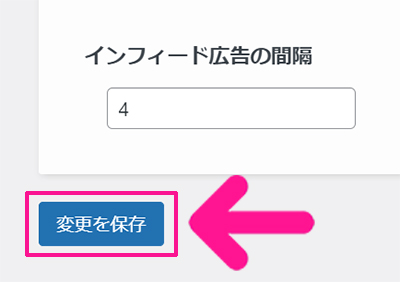
『変更を保存』ボタンをクリック。
これで目次前後にアフィリエイト広告が貼れました。
記事の最後やサイドバーにアフィリエイト広告を貼る
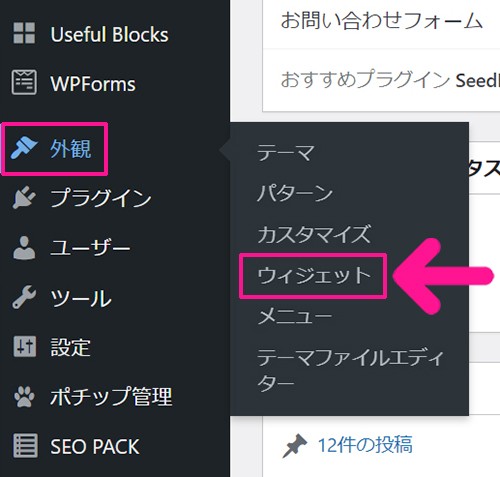
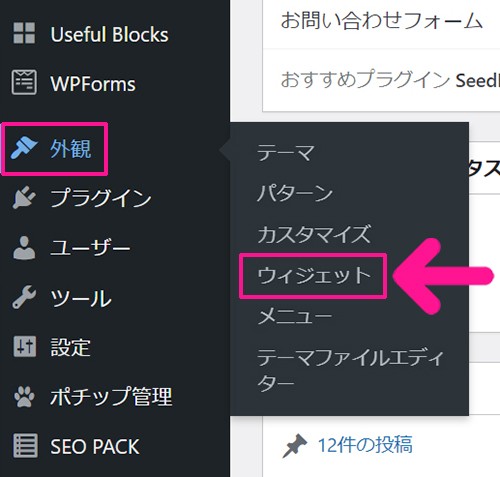
画面左側のメニューにある『外観』にカーソルをもっていき、表示された『ウィジェット』をクリック。
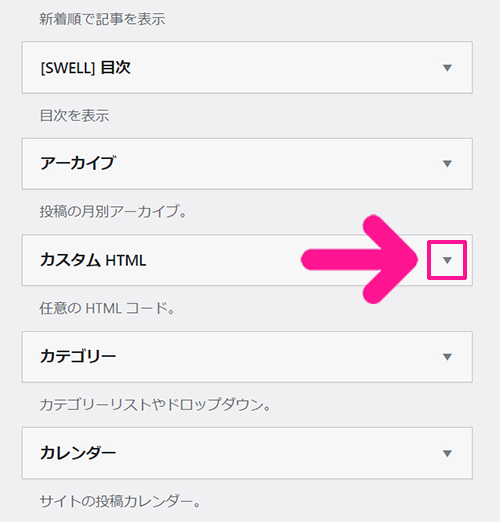
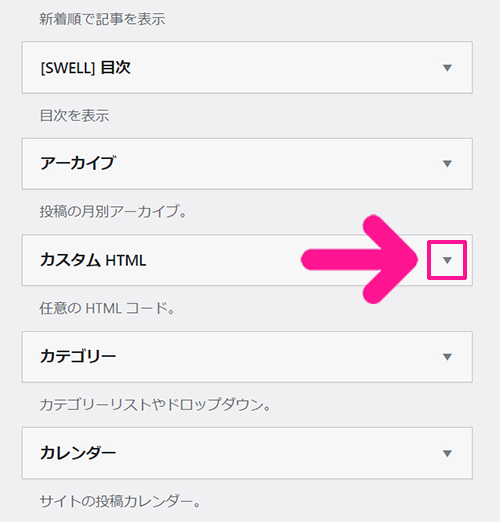
『カスタムHTML』の下向き矢印をクリック。
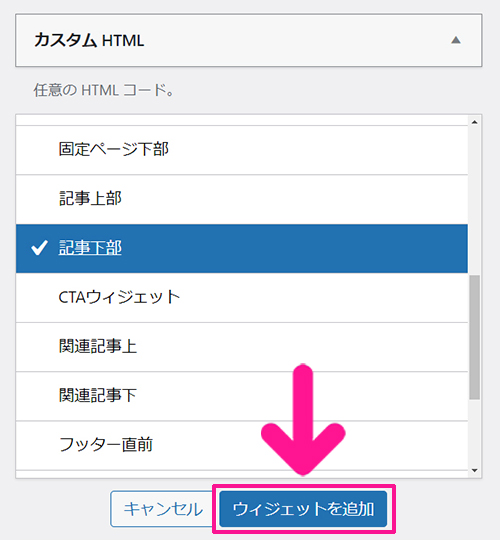
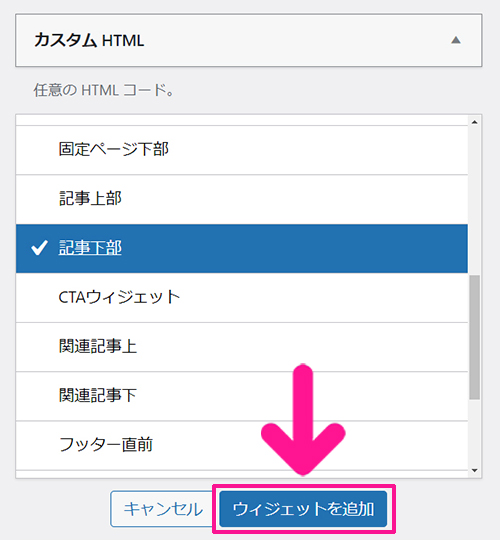
アフィリエイト広告を掲載したい場所を選択してから『ウィジェットを追加』ボタンをクリック。
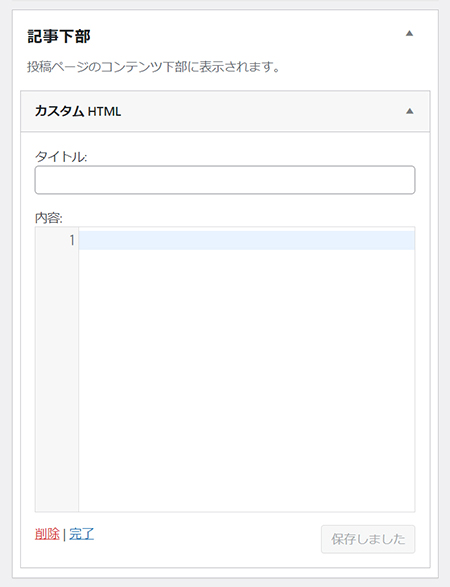
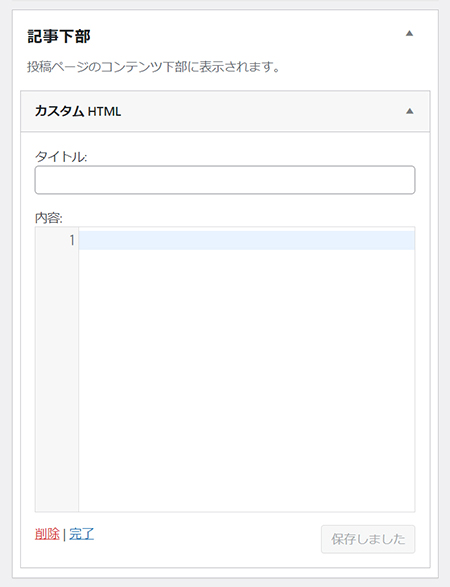
『内容』に掲載したい広告タグの呼び出しコードを入力。
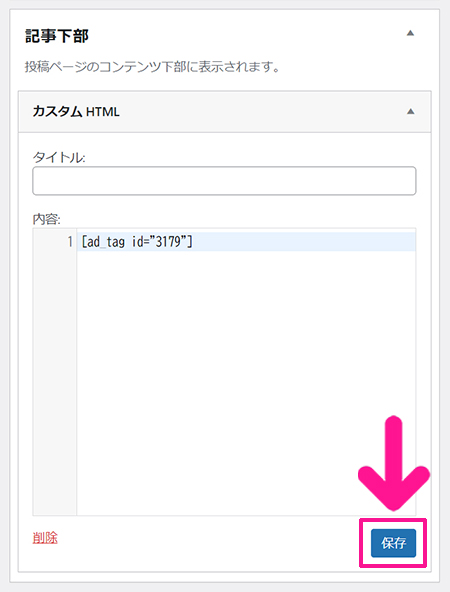
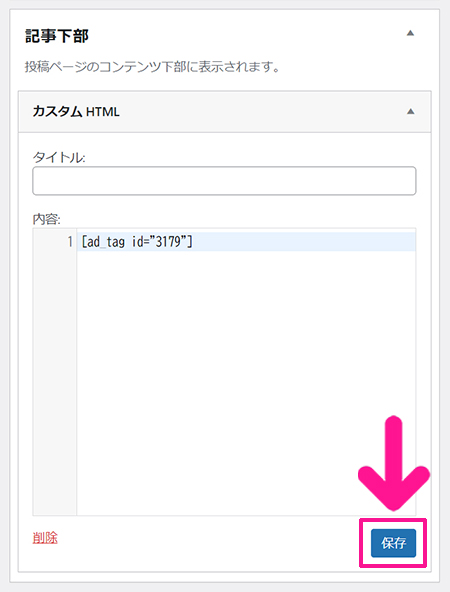
入力できたら『保存』ボタンをクリック。
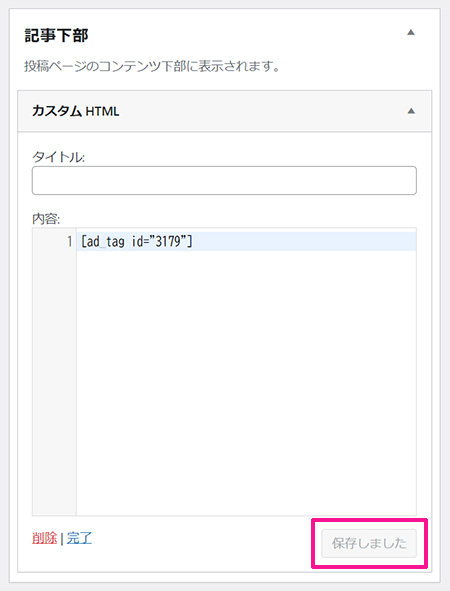
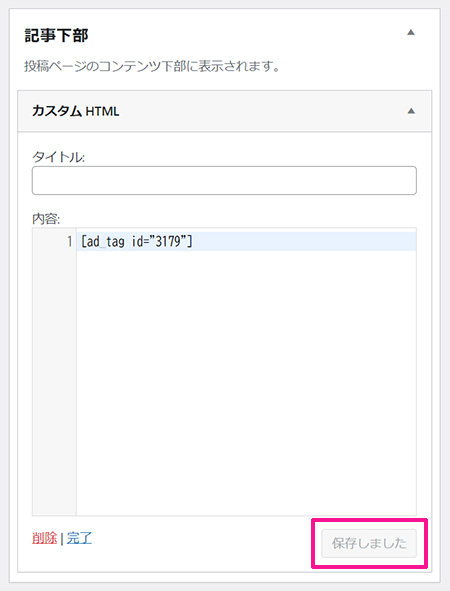
『保存しました』と表示されたらOK!
これで記事の最後やサイドバーにアフィリエイト広告が貼れました。
ボタンにアフィリエイト広告を貼る
SWELLボタンブロックをつかう
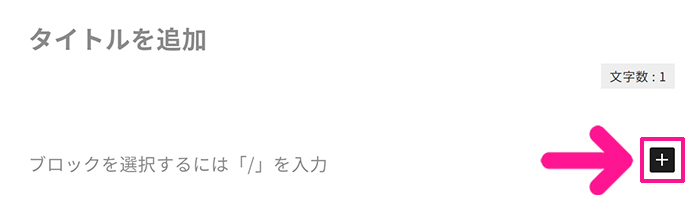
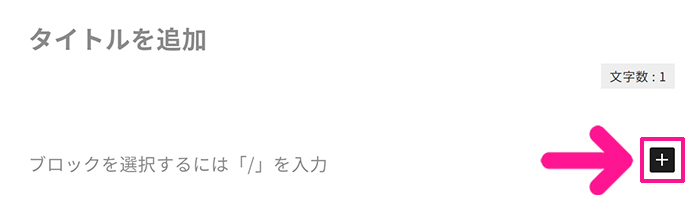
投稿ページをひらいて『+』マークをクリック。
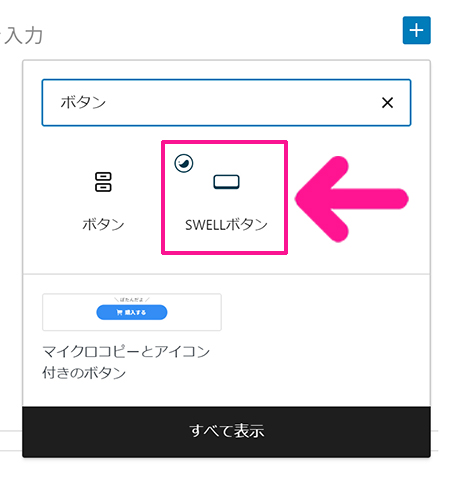
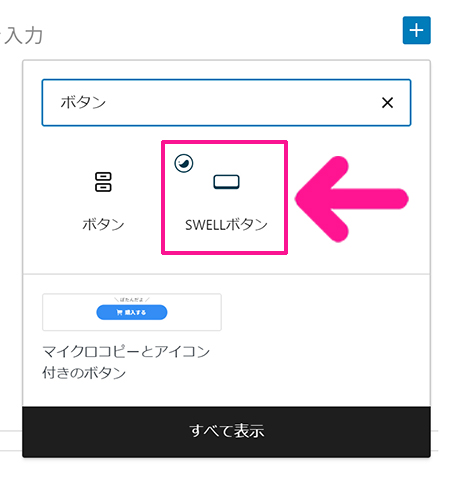
検索窓に『ボタン』と入力すると『SWELLボタン』が表示されるので、そちらをクリック。
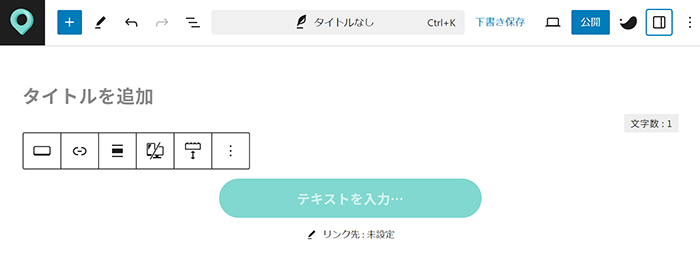
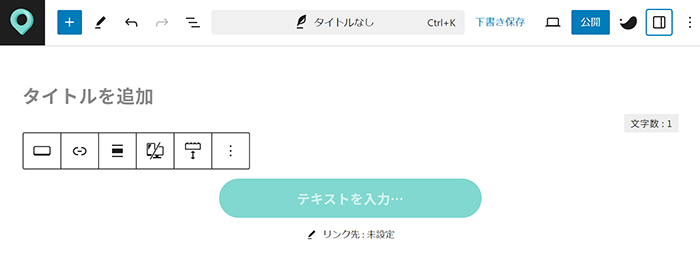
ボタンが表示されました。
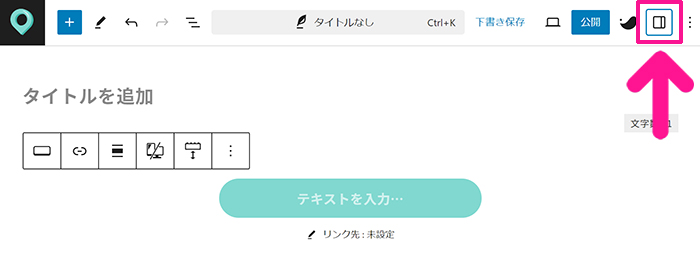
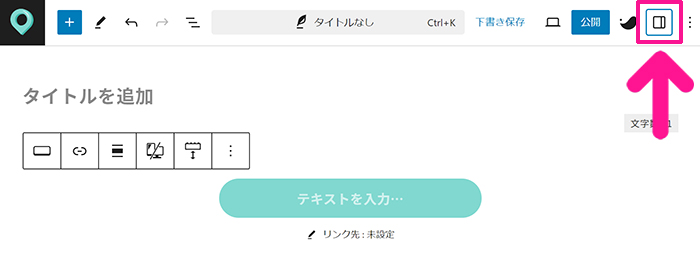
画面右上にある『設定』ボタンをクリック。
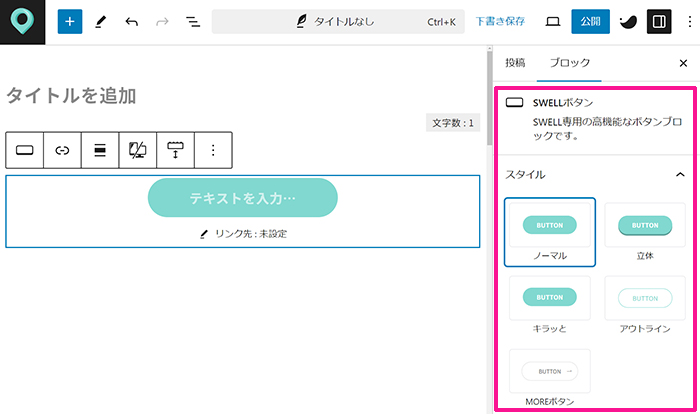
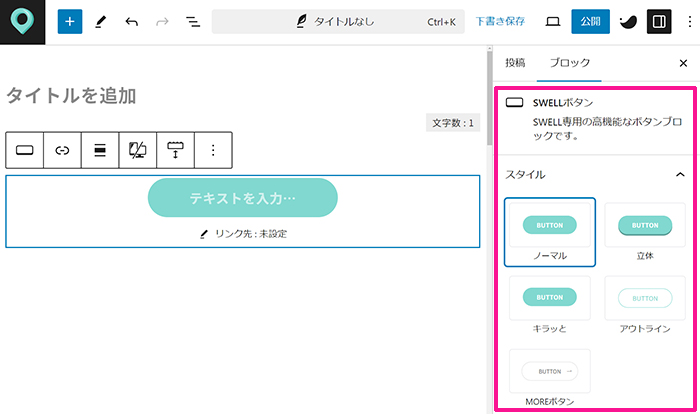
こちらでボタンの詳細設定ができます。
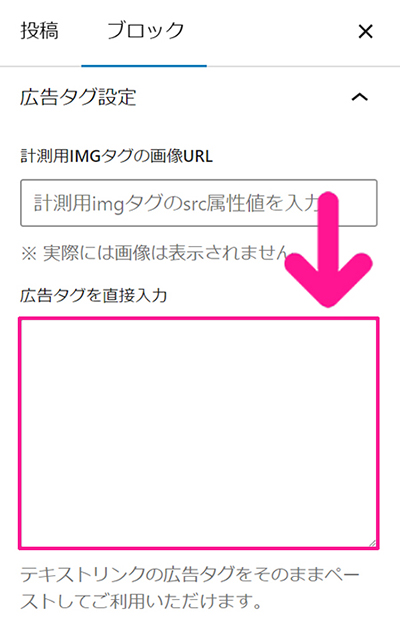
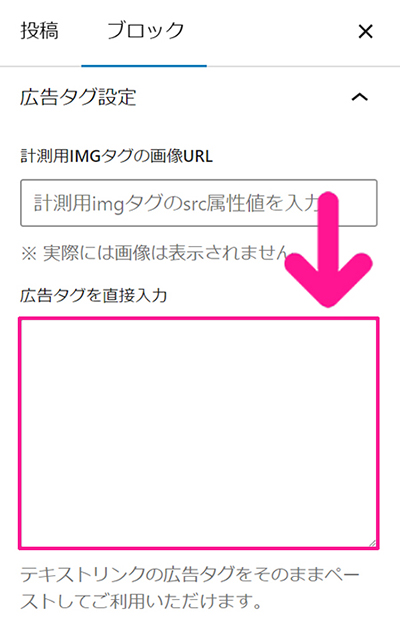
『広告タグを直接入力』に、掲載したい広告タグの呼び出しコードを入力。
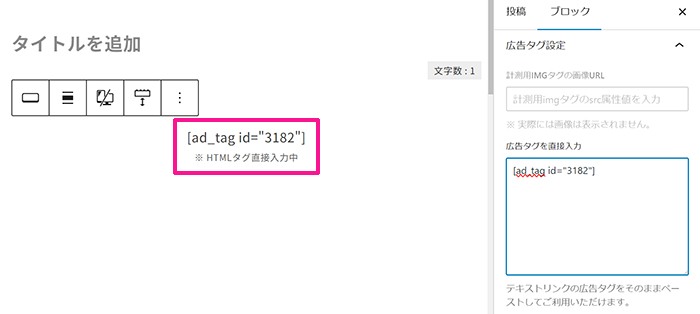
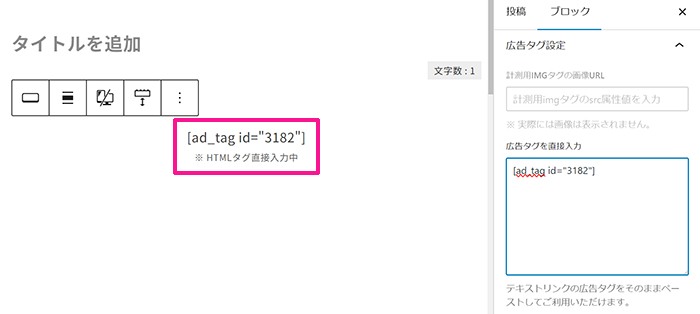
これでボタンにアフィリエイト広告が貼れました。
マイクロコピーとアイコン付きのボタンをつかう
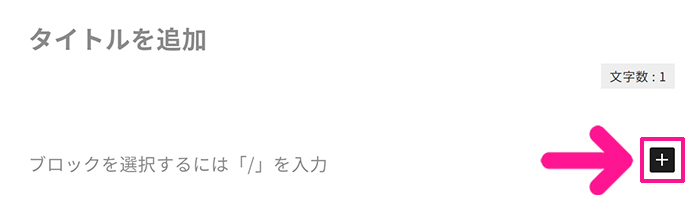
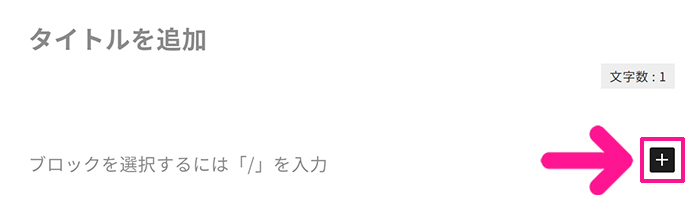
投稿ページをひらいて『+』マークをクリック。
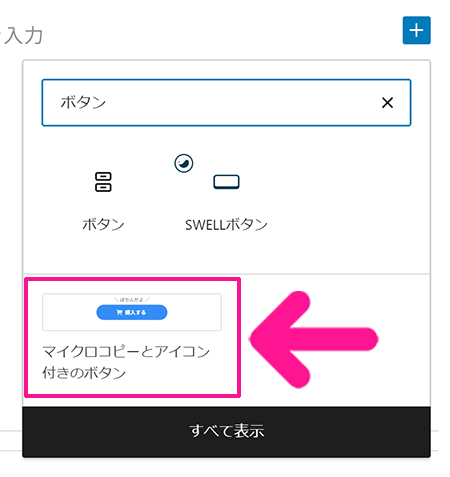
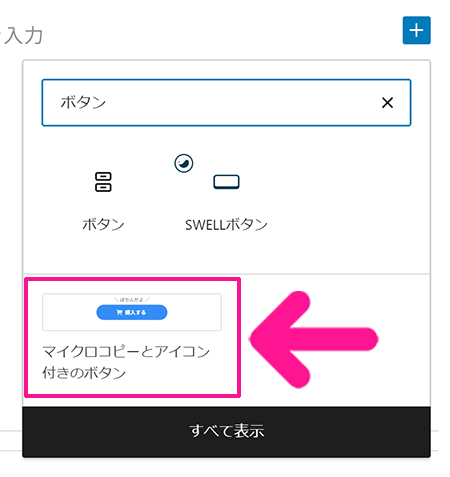
検索窓に『ボタン』と入力すると『マイクロコピーとアイコン付きのボタン』が表示されるので、そちらをクリック。
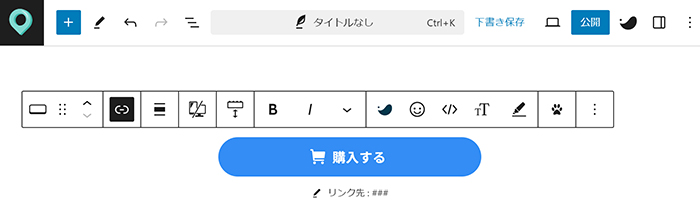
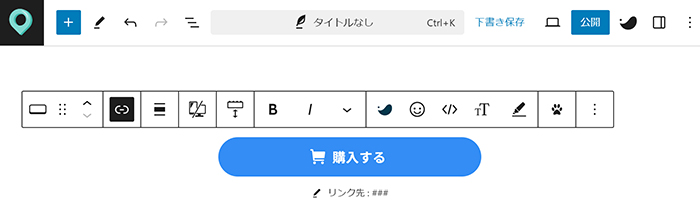
マイクロコピーとアイコン付きのボタンが表示されました。
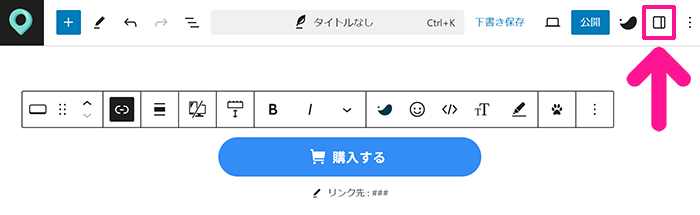
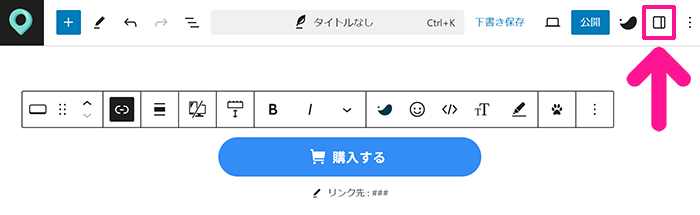
画面右上にある『設定』ボタンをクリック。
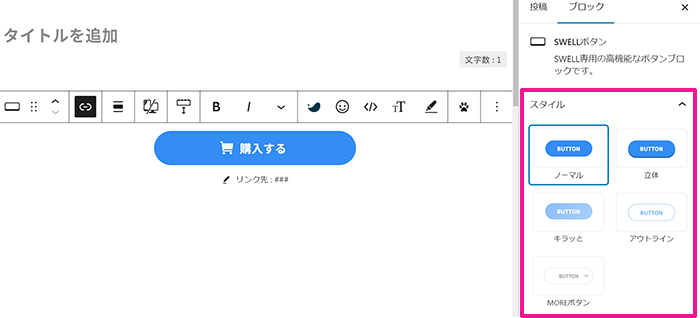
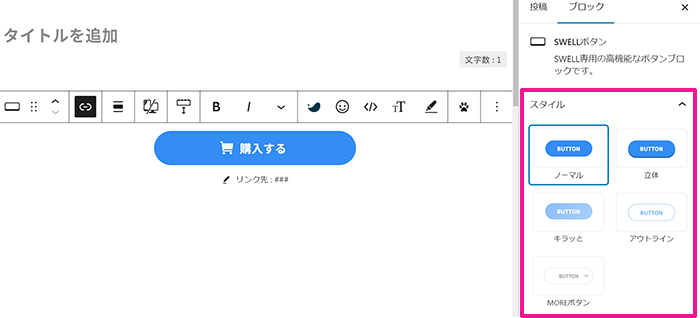
こちらでマイクロコピーとアイコン付きのボタンの詳細設定ができます。
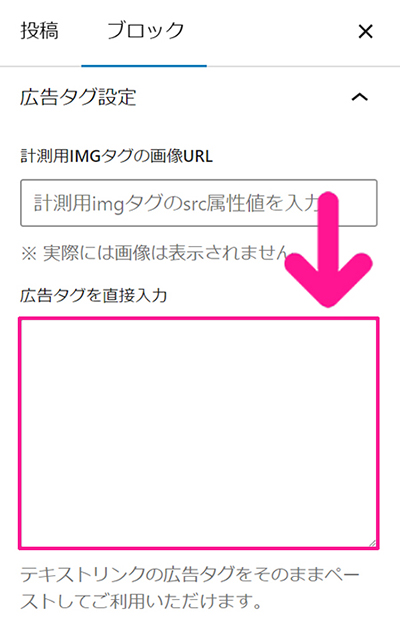
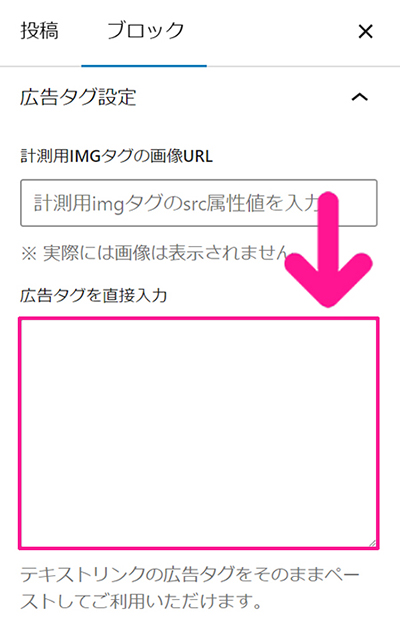
『広告タグを直接入力』に、掲載したい広告タグの呼び出しコードを入力。
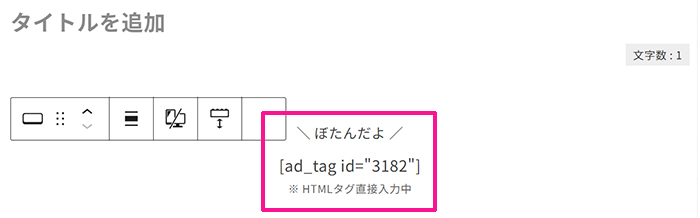
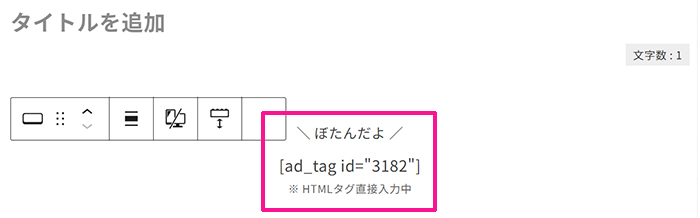
ボタンにアフィリエイト広告が貼れました。
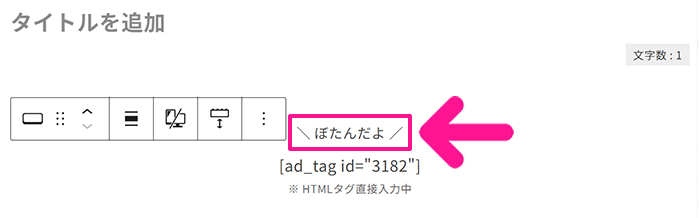
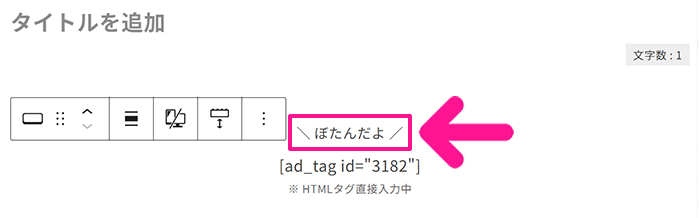
マイクロコピーのテキストをクリックすると、テキストが変更できます。
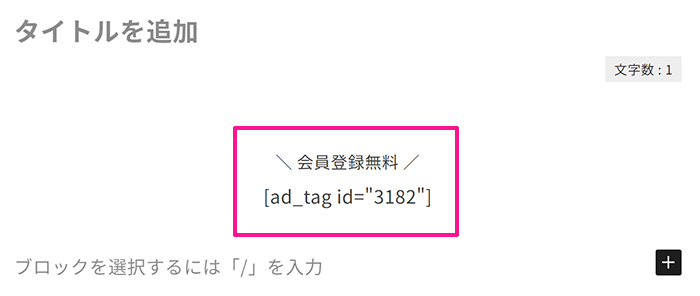
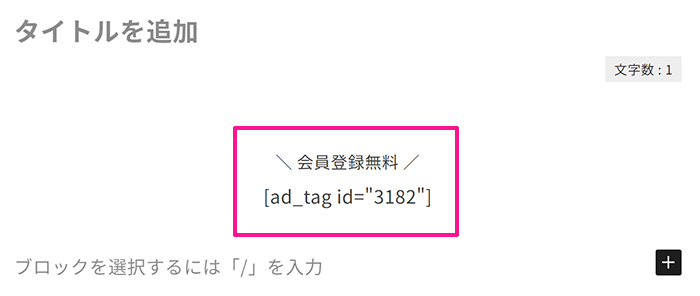
これでマイクロコピーとアイコン付きのボタンにアフィリエイト広告が掲載できました。
SWELLでのアフィリエイト広告貼り方まとめ
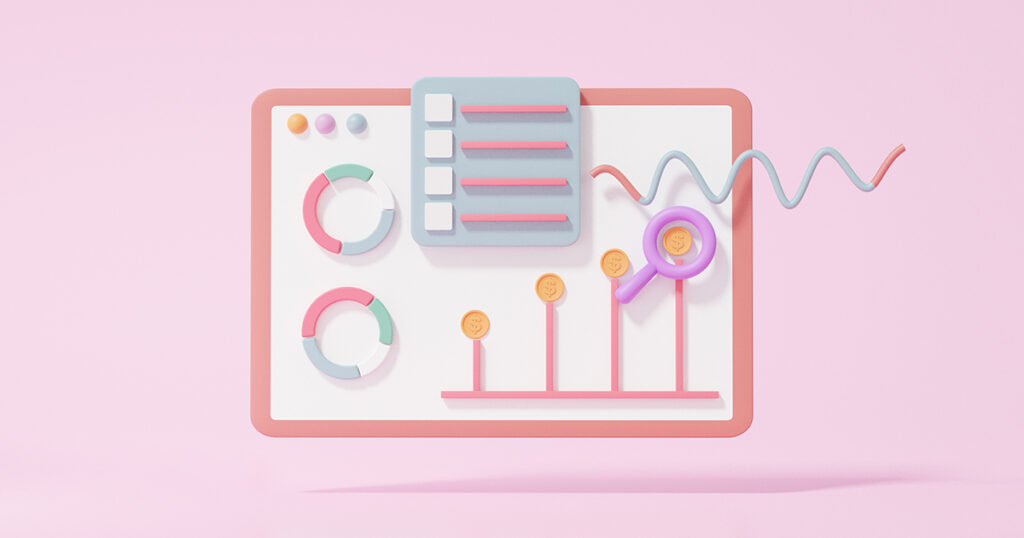
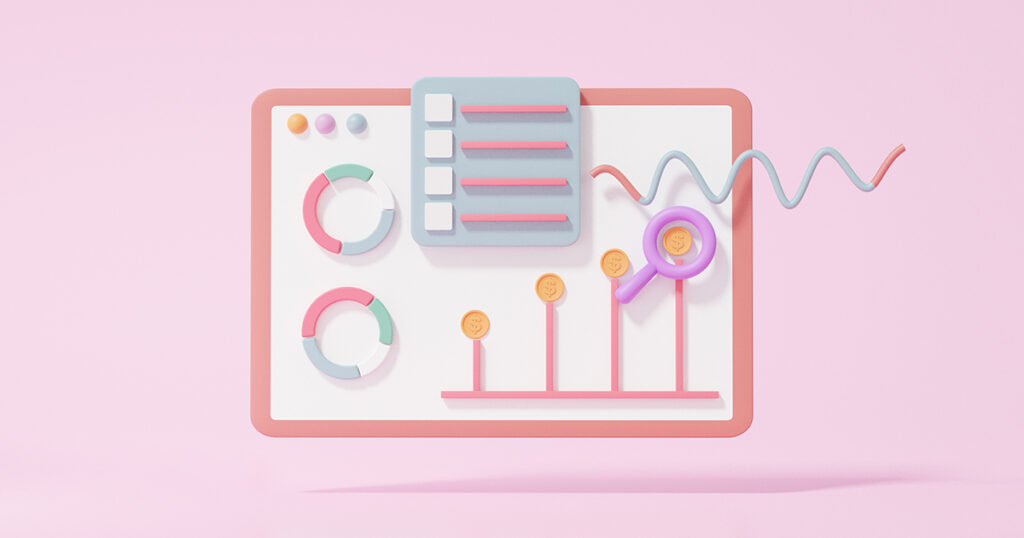
SWELLの広告タグを使ったアフィリエイト広告の貼り方と、アフィリエイトリンクの配置場所を工夫すれば、効率的に収益を上げることができます。
- アフィリエイト広告の種類を理解する
- SWELLの広告タグの使い方を覚える
- 収益アップの配置テクニックをつかう
- ふさわしいアフィリエイト広告を貼る



スキマ時間をつかって効率的に稼いじゃおう!
【さいごに】ブログサイトのプロフィールアイコン
ブログサイトのプロフィールアイコン、適当に選んでいませんか?
じつはアイコンって、読者の心をつかむ秘密兵器なんです。親しみやすくて記憶に残るアイコンは、リピーターを増やし、ブログの価値を高めます。



ほかのブログサイトとの差別化ポイントなんだよ!
でも、デザインセンスに自信がない…
そんなあなたは ココナラ
![]()
![]()
ブログ成功への近道は、アイコンへのこだわりから始まります。








